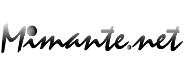Presentazione di Window Maker
In un momento in cui il mondo delle interfacce grafiche per ambienti Unix sembra sempre più diviso tra chi sfrutta le possibilità offerte dalla potenza elaborativa di nuovi processori e nuove schede grafiche utilizzando ambienti pesanti e complessi come Gnome e KDE e chi, per necessità, è costretto ad affidarsi a progetti che fanno dell'essenzialità il loro unico punto di forza, può sembrare incredibile il successo che sta avendo un window manager che ha come obiettivo proprio il porsi a metà strada tra questi due estremi, cercando di soddisfare quella cospicua fascia di utenti che richiedono un ambiente semplice e gradevole pur restando sensibili a caratteristiche magari meno appariscenti ma non meno importanti quali la stabilità e la leggerezza.
Window Maker (http://www.windowmaker.org)
può essere considerato un tipico progetto sviluppato
dalla comunità Open Source: Alfredo Kenji
Kojima, brasiliano, iniziò a scriverne il codice da
zero con l'intenzione di farne il nuovo AfterStep; ben presto
però il progetto prese una forma propria,
differenziandosi troppo da AfterStep perché potesse
esserne considerato solamente una evoluzione.
Attualmente giunto alla versione 0.61, Window Maker conta
quattro sviluppatori principali (tra cui un rumeno e un
tailandese, a sottolineare quanto le distanze possano
essere insignificanti) e numerosi contributi da parte di
altri programmatori da tutto il mondo; di recente la Free
Software Foundation di Richard Stallman lo ha scelto come
window manager ufficiale del progetto GNUstep che mira a
produrre un ambiente basato sulle specifiche OpenStep
rilasciate originariamente da NeXT (infatti Window Maker
punta ad emulare il look and feel della GUI NEXTSTEP).
Molte le caratteristiche che hanno decretato il suo successo: prima di tutto la notevole semplicità d'uso: Window Maker possiede una veste grafica sicuramente piacevole e configurabile con facilità grazie anche ad alcuni tool grafici di gestione; non di secondaria importanza la leggerezza dell'ambiente davvero poco esigente in termini di hardware richiesto e la disponibilità di numerose applicazioni per integrare ed aggiungere funzioni al proprio desktop. Va inoltre ricordato che, seppur ancora in via di sviluppo, Window Maker supporta i protocolli di comunicazione specifici degli ambienti Gnome (http://www.gnome.org) e KDE (http://www.kde.org); in particolare quest'ultimo è già a buon punto e si può senza troppi problemi sostituire KWN, il window manager di default di KDE, con Window Maker.
La prima impressione
Non mi soffermerò in questo articolo sulla installazione (ed eventuale compilazione) di Window Maker dato che oramai tutte le distribuzioni principali forniscono pacchetti precompilati facilissimi da installare, passiamo quindi subito alla prima apertura di X11 con il nostro nuovo window manager. La prima impressione può essere tutto sommato deludente: l'ambiente nella sua veste standard è davvero essenziale, ma se non vi fermerete ad una valutazione superficiale vedrete come con poco sforzo sarà possibile renderlo un ambiente gradevole e produttivo. Sono due i primi "abitanti" del vostro desktop di cui vi accorgerete e con cui sarà bene cominciate a fare amicizia: il Dock e la Clip. Il
Dock: solitamente situato sulla destra, se il
sistema è stato correttamente configurato dovrebbe
avere l'icona classica di GNUstep (un cerchio metà
bianco e metà nero) e potrebbero già esservi
un paio di applicazioni attaccate, di solito un XTerm e il
programma di configurazione WPrefs. Al Dock è
possibile aggiungere applicazioni semplicemente trascinando
vicino al suo bordo inferiore l'icona dell'applicazione che
ogni programma che eseguirete all'interno di Window Maker
farà comparire. Una volta collegata al Dock potrete
usare la nuova icona per lanciare il programma in
questione. Solitamente sul Dock si applicano le icone per
lanciare i programmi più comuni come ad esempio un
XTerm, e le DockApps che presenterò più
avanti. Come avrete notato è possibile eseguire una
sola istanza dell'applicazione lanciandola dall'icona sul
Dock; nei casi in cui questo rappresenti un problema, lo si
può facilmente aggirare ricorrendo ad un piccolo
trucco; ad esempio, per fare in modo che sia possibile
lanciare più XTerm dalla stessa icona basterà
procedere in questo modo: avviate normalmente XTerm
dall'icona del Dock, cliccate con il pulsante destro sul
titolo della finestra e selezionate "Proprietà"; nel
menu "Specifiche dell'applicazione" selezionate poi "No
icona per l'applicazione", salvate le modifiche e chiudete
la finestra di configurazione; editate quindi le
proprietà dell'icona sul Dock (per fare questo
premete col pulsante destro sulla icona e selezionate
"Proprietà") e inserite, come "Percorso
dell'applicazione e argomenti": /bin/sh -c "exec
xterm" e come "Comando per i file ricevuti col DND":
/bin/sh -c "exec xterm" -e %d
Il
Dock: solitamente situato sulla destra, se il
sistema è stato correttamente configurato dovrebbe
avere l'icona classica di GNUstep (un cerchio metà
bianco e metà nero) e potrebbero già esservi
un paio di applicazioni attaccate, di solito un XTerm e il
programma di configurazione WPrefs. Al Dock è
possibile aggiungere applicazioni semplicemente trascinando
vicino al suo bordo inferiore l'icona dell'applicazione che
ogni programma che eseguirete all'interno di Window Maker
farà comparire. Una volta collegata al Dock potrete
usare la nuova icona per lanciare il programma in
questione. Solitamente sul Dock si applicano le icone per
lanciare i programmi più comuni come ad esempio un
XTerm, e le DockApps che presenterò più
avanti. Come avrete notato è possibile eseguire una
sola istanza dell'applicazione lanciandola dall'icona sul
Dock; nei casi in cui questo rappresenti un problema, lo si
può facilmente aggirare ricorrendo ad un piccolo
trucco; ad esempio, per fare in modo che sia possibile
lanciare più XTerm dalla stessa icona basterà
procedere in questo modo: avviate normalmente XTerm
dall'icona del Dock, cliccate con il pulsante destro sul
titolo della finestra e selezionate "Proprietà"; nel
menu "Specifiche dell'applicazione" selezionate poi "No
icona per l'applicazione", salvate le modifiche e chiudete
la finestra di configurazione; editate quindi le
proprietà dell'icona sul Dock (per fare questo
premete col pulsante destro sulla icona e selezionate
"Proprietà") e inserite, come "Percorso
dell'applicazione e argomenti": /bin/sh -c "exec
xterm" e come "Comando per i file ricevuti col DND":
/bin/sh -c "exec xterm" -e %d
 La
Clip: di norma si presenta con una graffetta come
icona, la Clip funziona in maniera non molto diversa dal
Dock: anche su di essa sarà possibile agganciare
icone di programmi ma, a differenza di quelle su Dock fisse
per ogni desktop, quelle applicate sulla Clip saranno di
default visibili solo nel desktop in cui sono state
agganciate, sarà inoltre possibile trascinare le
icone in modo da agganciarsi ad un lato qualsiasi della
Clip. Altra peculiarità della Clip è la sua
funzione di pager, in modo da poter utilizzare all'interno
della stessa sessione diverse aree di lavoro indipendenti:
premendo il pulsante centrale (o entrambi i pulsanti del
mouse in contemporanea, per i mouse a due tasti) sulla Clip
comparirà un menu da cui si potranno creare nuovi
workspace; per passare da una area di lavoro all'altra si
potranno anche usare le frecce agli angoli in alto a destra
e in basso a sinistra sull'icona della Clip.
La
Clip: di norma si presenta con una graffetta come
icona, la Clip funziona in maniera non molto diversa dal
Dock: anche su di essa sarà possibile agganciare
icone di programmi ma, a differenza di quelle su Dock fisse
per ogni desktop, quelle applicate sulla Clip saranno di
default visibili solo nel desktop in cui sono state
agganciate, sarà inoltre possibile trascinare le
icone in modo da agganciarsi ad un lato qualsiasi della
Clip. Altra peculiarità della Clip è la sua
funzione di pager, in modo da poter utilizzare all'interno
della stessa sessione diverse aree di lavoro indipendenti:
premendo il pulsante centrale (o entrambi i pulsanti del
mouse in contemporanea, per i mouse a due tasti) sulla Clip
comparirà un menu da cui si potranno creare nuovi
workspace; per passare da una area di lavoro all'altra si
potranno anche usare le frecce agli angoli in alto a destra
e in basso a sinistra sull'icona della Clip.
È bene ricordare che, dopo che avrete modificato le applicazioni della Clip e del Dock sarà necessario salvare la configurazione di Window Maker: per fare ciò è necessario selezionare "Salva area di lavoro" dal menu ed uscire da Window Maker usando "Uscire dalla sessione".
I menu
Cliccando con i pulsanti del mouse sullo sfondo potrete accedere ad alcune importanti funzioni: il pulsante sinistro di default consente di selezionare più finestre, in modo da poterle poi spostare contemporaneamente trascinando la barra del titolo di una di esse (personalmente non gradisco questa scelta di default e preferisco scambiare tra loro i comportamenti dei tasti destro e sinistro, cosa comunque molto semplice da fare grazie a WPrefs); il tasto centrale mostra l'elenco dei programmi in esecuzione (solo quelli dotati di finestra, ovviamente) mentre il tasto destro visualizza il menu da cui è possibile lanciare nuove applicazioni. Questi due menu hanno una caratteristica interessante: se, dopo averli fatti apparire con un click, selezionerete la loro barra del titolo questi diventeranno fissi sullo schermo e sarà possibile trascinarli sul desktop per poi chiuderli quando non più necessari con un click sul pulsante di chiusura che comparirà sulla destra del titolo (allo stesso modo è possibile "staccare" i sottomenu del menu delle applicazioni). Grazie a queste proprietà è possibile ottenere interessanti effetti, come ad esempio una lista delle applicazioni che compare "magicamente" dall'angolo in basso a sinistra dello schermo: per crearla è sufficiente visualizzare l'elenco delle applicazioni cliccando con il pulsante centrale del mouse sullo sfondo e trascinando poi la finestra che appare in basso a sinistra, fino a lasciarne comparire solo un pixel dal basso allineandola perfettamente al bordo sinistro dello schermo e salvando poi l'area di lavoro; non essendo semplicissimo posizionare la finestra con precisione usando il mouse, è sempre possibile modificare con il proprio editor favorito il file di configurazione ~/GNUstep/Defaults/WMState ed inserendovi come ultima riga (ma prima che si chiuda l'ultima parentesi graffa) una voce simile a questa:
Menus = {SwitchMenu = "0,598";};
dove il secondo numero è la risoluzione verticale
che utilizzate meno due (le ordinate sono calcolate
partendo da zero ed è necessario lasciare sporgere
il titolo della finestra di almeno un pixel); ora salvate
il file ed avviate Window Maker (è sempre bene
editare i file di configurazione quando Window Maker non
è in esecuzione); portando il puntatore nell'angolo
in basso a sinistra apparirà l'elenco delle
applicazioni attive che si nasconderà di nuovo
spostando il mouse fuori dalla sua area.
Programmi di configurazione
Alla faccia di chi continua a ripetere che Unix è solo un gigantesco insieme di oscuri file di configurazione da editare a colpi di VI, Window Maker è dotato di tool che consentono di modificare con estrema semplicità tutte le impostazioni principali tramite interfaccia grafica; WPrefs, incluso nei sorgenti di Window Maker, permette di definire il posizionamento e le dimensioni delle icone, la velocità del mouse, i background dei menu e dei titoli delle finestre, le voci dei menu, i keybinding dei tasti e un numero impressionante di altri parametri.Per chi ha installato Gnome (o almeno le librerie GTK) vi è poi WMakerconf che, oltre a servire come tool di configurazione per pressoché ogni aspetto del sistema, è in grado di installare un tema semplicemente tramite il drag and drop di un link dal proprio browser.
DockApps

 Tra le
applicazioni più interessanti vi sono quelle
specifiche per essere inserite direttamente nel Dock e
avviate automaticamente all'apertura di Window Maker, in
modo da fornire utili funzionalità. Tra i piccoli
programmi più comuni per arricchire il nostro
desktop abbiamo i classici orologi analogici o digitali
immancabilmente corredati di calendario, i monitor di
carico di sistema e piccole utility come WMmount in grado
di montare e smontare partizioni e device come floppy,
cdrom e zip con un semplice click del mouse. Altre DockApps
degne di nota sono WMSound, in grado di interpretare gli
eventi più comuni come l'apertura e la chiusura di
una finestra e di emettere un suono ad essi associati, e
WMppp e WMifs in grado di monitorare le connessioni ppp o
una qualsiasi altra interfaccia; WMppp in particolare
è utilissimo per chi sfrutta un normale collegamento
dial-up con un provider in quanto, oltre a poterlo
utilizzare per avviare e chiudere la connessione,
visualizza anche la durata del collegamento.
Tra le
applicazioni più interessanti vi sono quelle
specifiche per essere inserite direttamente nel Dock e
avviate automaticamente all'apertura di Window Maker, in
modo da fornire utili funzionalità. Tra i piccoli
programmi più comuni per arricchire il nostro
desktop abbiamo i classici orologi analogici o digitali
immancabilmente corredati di calendario, i monitor di
carico di sistema e piccole utility come WMmount in grado
di montare e smontare partizioni e device come floppy,
cdrom e zip con un semplice click del mouse. Altre DockApps
degne di nota sono WMSound, in grado di interpretare gli
eventi più comuni come l'apertura e la chiusura di
una finestra e di emettere un suono ad essi associati, e
WMppp e WMifs in grado di monitorare le connessioni ppp o
una qualsiasi altra interfaccia; WMppp in particolare
è utilissimo per chi sfrutta un normale collegamento
dial-up con un provider in quanto, oltre a poterlo
utilizzare per avviare e chiudere la connessione,
visualizza anche la durata del collegamento. 
 Chi è
sommerso dalla posta elettronica gradirà di certo
WMmail, che ci avvisa ogni volta che viene ricevuta una
nuova mail e tramite il quale potremo eseguire il nostro
mail reader favorito. Numerose altre DockApps possono
essere trovate nella pagina dei progetti legati a Window
Maker (http://www.windowmaker.org/projects.html)
e in altri siti indipendenti, tra i quali segnalo Everything Window Maker! e le
pagine di Rob Malda,
con alcune DockApps di AfterStep adatte anche ad essere
usate con Window Maker.
Chi è
sommerso dalla posta elettronica gradirà di certo
WMmail, che ci avvisa ogni volta che viene ricevuta una
nuova mail e tramite il quale potremo eseguire il nostro
mail reader favorito. Numerose altre DockApps possono
essere trovate nella pagina dei progetti legati a Window
Maker (http://www.windowmaker.org/projects.html)
e in altri siti indipendenti, tra i quali segnalo Everything Window Maker! e le
pagine di Rob Malda,
con alcune DockApps di AfterStep adatte anche ad essere
usate con Window Maker.Oltre a questi siti esistono veri e propri database, con tanto di motore di ricerca, che indicizzano tutte le DockApps esistenti: i due principali sono il Dock App Warehouse di Ben Sinclair e le Tower's Window Maker DockApps; in tutto questi due siti raccolgono circa cento applicazioni quindi, prima di cominciare a scrivere codice per implementare la vostra brillantissima idea è meglio se controlliate che qualcuno non l'abbia già avuta prima di voi :-)
I temi
Tra i punti di forza di Window Maker è impossibile non annoverare la facilità con cui è possibile stravolgere completamente il look del proprio desktop semplicemente selezionando uno degli oltre 1300 temi disponibili. Tra i siti che li raccolgono, oltre al solito Themes.org segnalo: http://rob.current.nu/themes/themes.html di Robert W. Current, http://www.BenSinclair.com/dockapp/themes.php3 di Ben Sinclair e la raccolta di Tower's Window Maker Themes.Se avete già scaricato troppi temi ed ora avete difficoltà a gestire tutti quei file potete sempre utilizzare il Window Maker Theme Installer (richiede le librerie GTK).
Conclusioni
Scopo di questo articolo non era certo quello di addentrarsi nell'installazione, nella configurazione o nell'uso avanzato del programma in questione, quanto piuttosto quello di stimolare la curiosità nei confronti di uno dei migliori (a mio avviso) window manager disponibili: leggero, performante, graficamente accattivante, in rapida evoluzione, Window Maker può certamente essere definito un progetto Open Source di grande successo.Link nell'articolo
- Window Maker
- AfterStep
- Gnome
- KDE
- Window Maker configuration tool wmakerconf
- Window Maker - Projects
- Everything Window Maker!
- Rob Malda's linux stuff
- Dock App warehouse
- Tower's Dock Apps
- Window Maker Themes.org
- Robert W. Current's themes
- Ben Sinclair's themes
- Tower's Window Maker themes
- Window Maker theme installer
Altri link utili
- GNUstep: il progetto GNUstep
- Window managers for X: una carrellata su numerosi window manager
- GNUstep unofficial site: sito non ufficiale del progetto GNUstep
- Window Maker FAQ: le risposte alle domande più frequenti su Window Maker
- LinuxPowered.com: link a materiale collegato a Window Maker
- Largo's Window Maker page: moltissimo materiale di ottima qualità su Window Maker
- Freshmeat: lista di DockApps disponibili